Auch die Arbeitsfläche ist nur ein Container. Allerdings beschränkt die Arbeitsfläche die installierten Miniprogramme nicht in ihrer Größe. Daher können Miniprogramme auf der Arbeitsfläche frei verschoben und in der Größe geändert werden. Wenn Plasma™-Miniprogramme entsperrt sind, erscheint um sie ein Rahmen, sobald Sie mit der Maus darüber fahren. Der Rahmen dient als Anfasser und ermöglicht es Ihnen, das Plasma™-Miniprogramm zu verschieben, die Größe zu ändern usw. Außerdem können Sie die Kontrollleiste neu ausrichten und auf der Arbeitsfläche verschieben, wenn Miniprogramme entsperrt sind. Die Knöpfe in dem Miniprogramm-Anfasser dienen dazu, die Größe zu ändern, das Miniprogramm zu drehen, einzurichten und zu entfernen. Wenn Sie ein Plasma™-Miniprogramm drehen, so verhält es sich in der 12-Uhr-Stellung „magnetisch“, sodass es Ihnen leicht fallen wird, es wieder in eine aufrechte Position zu bringen. Die meisten Miniprogramm behalten übrigens bei der Größenänderung ihr Seitenverhältnis bei. Wenn Sie das Seitenverhältnis übergehen möchten, so halten Sie während der Größenänderung die Strg-Taste gedrückt.
Mit einem Rechtsklick auf die Arbeitsfläche erhalten Sie außerdem die Möglichkeit, das verwendete Hintergrundbild und das Layout einzustellen. Zusätzliche Hintergrundbilder können Sie über das Internet herunterladen.
Auf der Seite Optimierungen können Sie einstellen, ob der Werkzeugkasten für die Arbeitsfläche ausgeblendet wird und wie Miniprogramme behandelt werden.
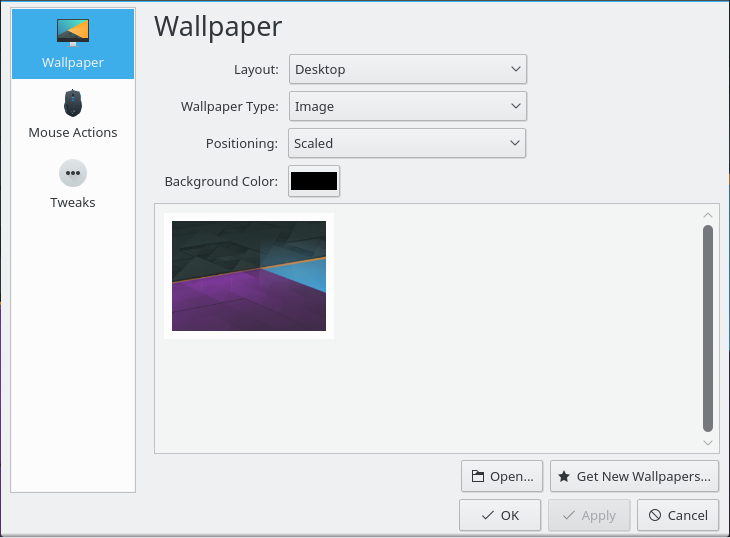
Um das Plasma™-Design zu ändern oder ein neues Design herunterzuladen, öffnen Sie die Seite → in den Systemeinstellungen.
Haben Sie mehrere Fenster geöffnet, so verschwinden die Plasma™-Miniprogramme der Arbeitsfläche im Hintergrund. Die Übersichtsseite holt Ihnen diese wieder vor Augen, so wie Sie es von der Funktion Arbeitsfläche anzeigen traditioneller Arbeitsumgebungen gewohnt sind.